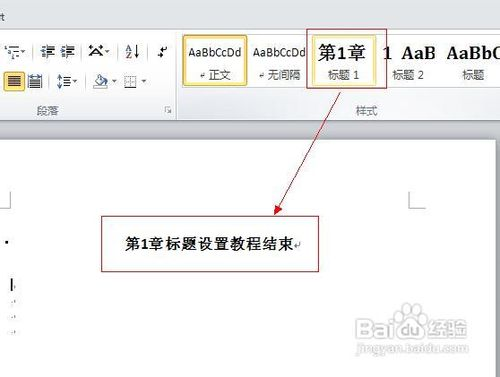方法/步骤
1
打开Word,在菜单栏中选择“开始”项,在此选项中点击红框里箭头所指的箭头

2
操作第一步的时候,单击向下的箭头,会出现一下对话框。单击红框所指项,会出现“定义新多级列表”。如下图

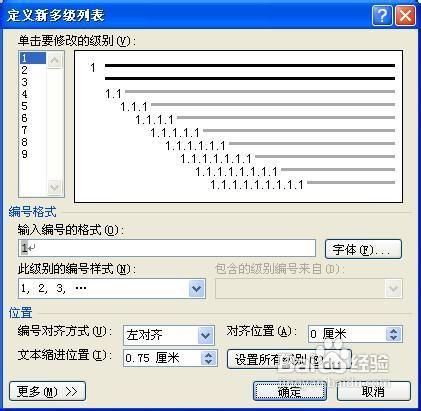
3
单机弹出窗口左下角的“更多”按钮。会出现右边对话框,在这个对话框中可以修改标题的级别和定义样式中的标题式样。如下图

4
在对话窗口中选择1级标题,在编号格式项中修改编号的格式,如下图

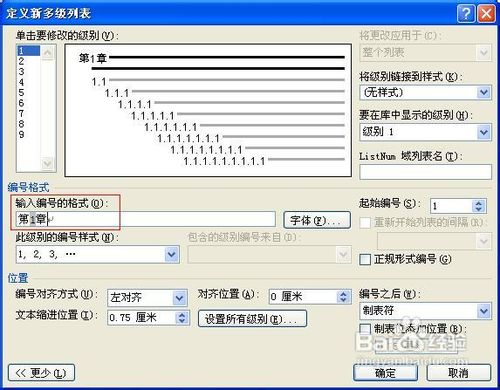
5
如果要修改编号的格式,如把“1”改成“一”,如下图
注:样式可以根据个人需求修改,标题的每一级别都可以单独修改编号格式
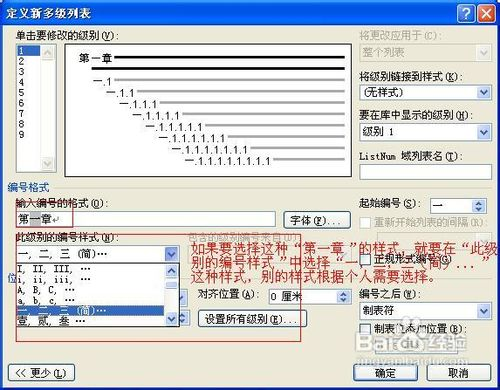
如果1级是第一章,后面需要的是1.1.1类似的,那么后面级别勾选正规形式标号
6
但完成上述步骤之后,就可以根据下图修改标题级别对应相应标题样式中的样式了,如下图

7
接着定义二级标题编号,安装下图修改
注:按照这种方式修改其它级别的标题,各级别的样式,编号格式都可以根据个人需求修改

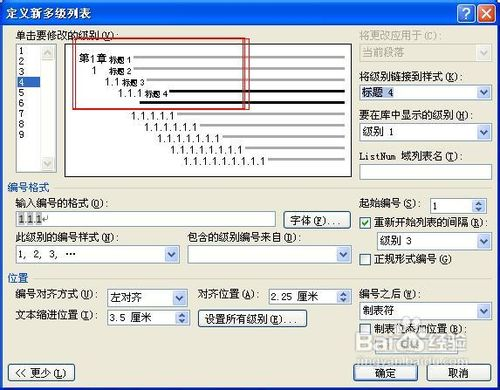
8
上述步骤完成之后按确定退出,在菜单栏中的“样式”中选择设置过标题编号的样式进去修改文字格式,段落格式,对齐方式等!

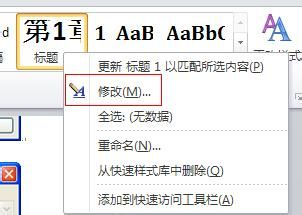
9
下图所示为设置标题格式
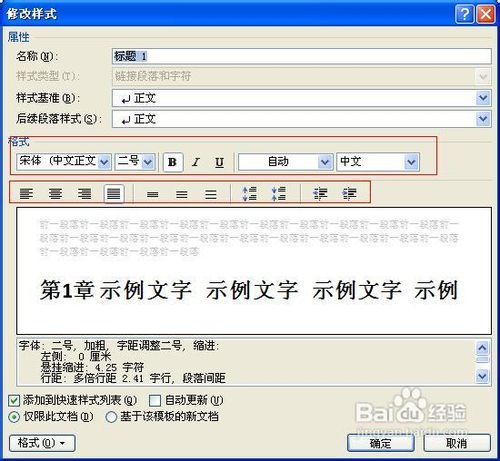
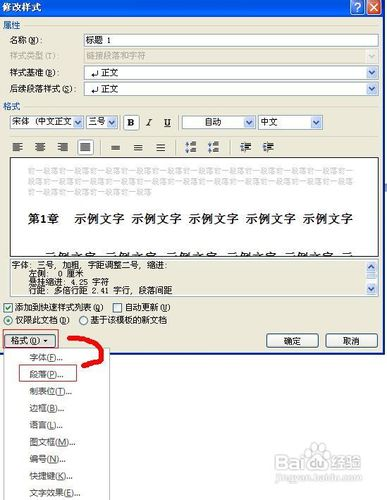
10
最后的标题样式如下